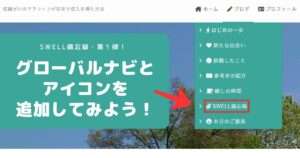こんにちは!カイマイママです。
自分専用のノートパソコンを買って5ヵ月後、このブログを開設しました!
在宅ワークでWebライターができたらいいな、というふわっとした理由で買ったパソコン。
今は毎日ブログの更新で大活躍しています!
ブログを始めることになったきっかけはこちらです↓↓↓

このページでは、
- 知識ゼロでもできる!
- アラフィフでも簡単に挑戦できる!
- わかりやすくてサクッと読める!
そんな、WordPress(ワードプレス)ブログの始め方を紹介します。
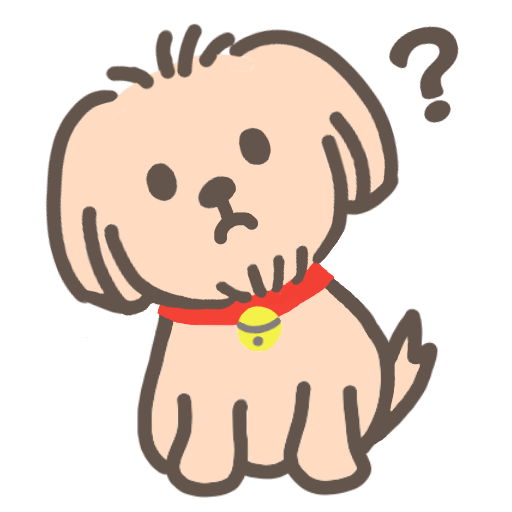 チビ
チビところで、ワードプレスって何?



カイマイママもワードプレスって言葉、知らなかったよ。でも大丈夫!今から紹介していくね!
Wordress(ワードプレス)とは?
Wordress(ワードプレス)は、【ブログ(サイト)を簡単に作成できるシステム】のこと。
WordPressは、プログラミング言語やHTMLなどの専門知識がなくてもブログを作成、運営できる、CMS(Content Management System)というシステムです。
このCMSは、世界シェア/国内シェアともにNo.1。
簡単といっても、サイトを作りはじめると少なからず壁にぶつかることがあります。そんなときWordressのように利用者が多いと、インターネットを通じて解決方法を見つけやすくなります。



ここでちょっと豆知識を!
WordPressを使って作られている有名サイトを紹介します。
THE WALT DISNEY COMPANY(ウォルトディズニーカンパニー)
あの誰もが知ってるディズニーです。
STAR WARS(スター・ウォーズ)
観てない方でも、「スター・ウォーズ」って聞いたことはありますよね。
Renault (ルノー)
フランスの自動車メーカーです。
東京国立近代美術館
東京の中心部に位置する日本で最初の国立美術館です。
カカクコム
「価格.com」や「食べログ」は知っている方も多いのでは。
クックパッド
日本最大手の料理レシピサイトです。



有名なサイトと同じワードプレスを使うなんてワクワクするね!



そうそう。カイマイママもワクワクしながらブログを始めたよ!
収益化を目指す場合のおすすめブログサービス
ブログをはじめるには、WordPress以外のブログサービス、例えば【はてなブログ】など無料のブログサービスを使う方法もあります。
WordPress自体は無料でダウンロードして、無料で利用することができますが、レンタルサーバーの使用料、有料テーマを使えばその料金などは発生します。
とはいえ、収益化に興味があるなら、WordPressをおすすめします。
その理由を簡単に言うと、収益化を目指す場合はWordPressが最適だからです。
このページでは、WordPress.orgを使う方法を紹介しています。
WordPressブログを始めるときに用意するもの
WordPressでブログを作るには、まず始めにレンタルサーバーとドメインを用意しなければなりません。
それからWordPressをインストールして~という流れになりますが、今の時代、レンタルサーバーを契約すると、WordPressを簡単にインストールできる機能がついています。
なので、面倒な設定を省略して簡単に始めることができるんです!
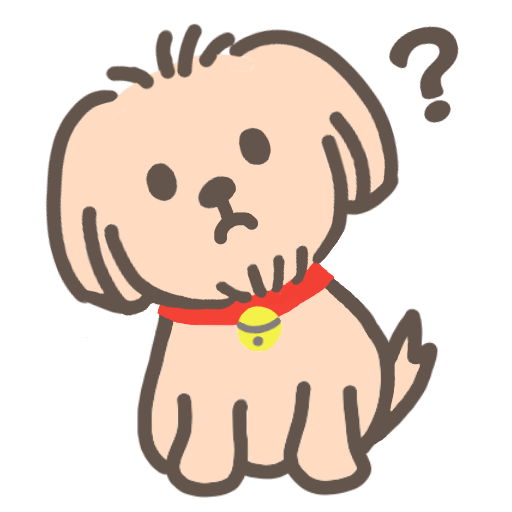
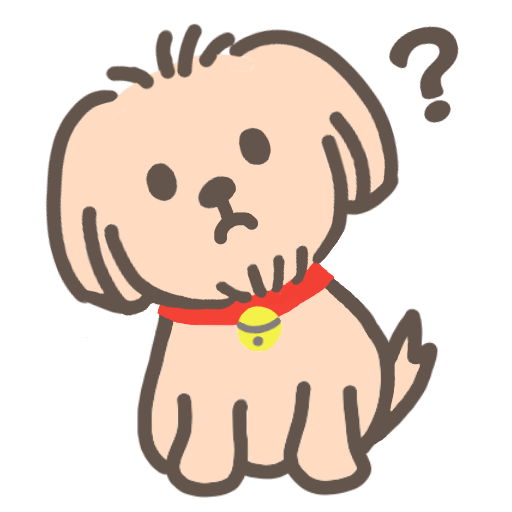
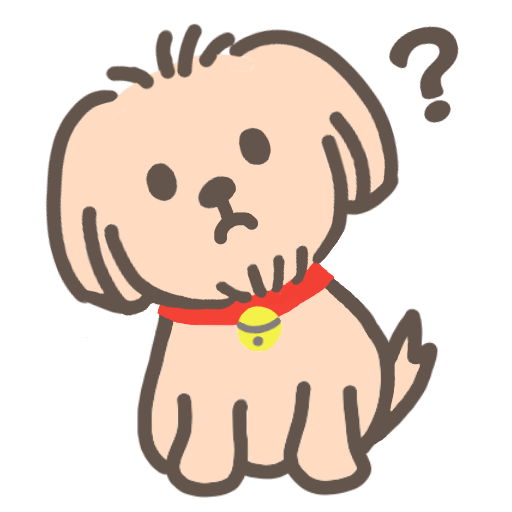
ところで、レンタルサーバーとドメインって何?



まずはその2つについて説明するね!
レンタルサーバーとは
【自分のブログを置く場所】です。
よく目にするのが、、わかりやすく家で例えるとっていう説明です。
なのでここでもその例えでいきます。
ブログが家だとすると、まず土地がなければ家は建てられませんよね。
その土地の役割がレンタルサーバーになります。
サーバーを選ぶときのポイント
ブログの開設を思い立って、まず始めに「どうしよう……?」と悩むのが、どのサーバーを使うかだと思います。
カイマイママもこの壁に軽くぶつかりましたが、ConoHa WINGを選びました。
選んだポイントは、
- 料金が安い
- 国内最速らしい
- 人気のサーバーらしい
- 有名ブロガーさんがおすすめしている
です。
正直、最速かどうかはいろんなサーバーを使ってみないとわからないですよね。初心者にとってそれを確かめることは高いハードル。
なので、最低限のポイントを見比べて、自分がこれ!と思ったサーバーを選ぶと良いですね。
料金や速さは特に気になるポイントだと思いますが、
- バックアップ機能がついている
- SSL化が無料でできる
- WordPressが簡単に始められる
- 複数のサイトが作れる
なんてことも、重要なポイントです。
とはいえ、
はじめる前から複雑なことはわからないですし、「わからないからやっぱりブログ作るのやめようかなぁ」となるのは本末転倒。
他のサーバー(エックスサーバーやロリポップ!など)としっかり比較して決めるのが望ましいですが、あまり難しく考えないで、サクッとConoHa WINGを選んでも後悔しないのでは、と思います。
- 表示速度:国内最速の表示速度を誇ります。
- 管理画面:シンプルで分かりやすい管理画面が特徴です。
- セキュリティ:IPアクセス制限や無料独自SSLなど、セキュリティ対策が充実しています。
- コストパフォーマンス:初期費用が無料で、長期契約を選ぶことでさらに割引が適用されるWINGパックが用意されています。
- 独自ドメイン:2つまで無料で提供されるため、コストを抑えられます。
このページでは、ConoHa WINGを使う方法を紹介しています。
ドメインとは
【Webサイト(ブログ)のURL】です。
URLっていうのは、Uniform Resource Locatorの略語で、
「http://」や「https://」からはじまって、その後にドメイン名が続く形になっています。
ここでもブログを家で例えると、ドメインは住所のようなもの。
カイマイママのこのブログでいうと、【kaimaimama.com】がドメインです。
ブログをはじめるには、独自ドメインが必要になります。
自分が使いたいドメインをすでに他の人が使っている場合、同じドメインは使えません。
ブログを家で例えると(まとめ)
ブログは家、サーバーは土地、ドメインは住所に例えられます。





なるほど!家に例えるとわかりやすね。



うん。サーバーとドメインは必須ってことだよ。
ConoHa WINGでWordPressブログをはじめる方法


ConoHa WINGでは、WordPressかんたんセットアップを利用して簡単にWordPressブログをはじめることができます。
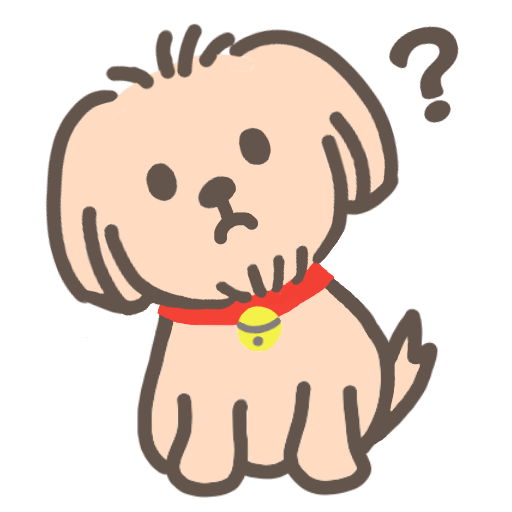
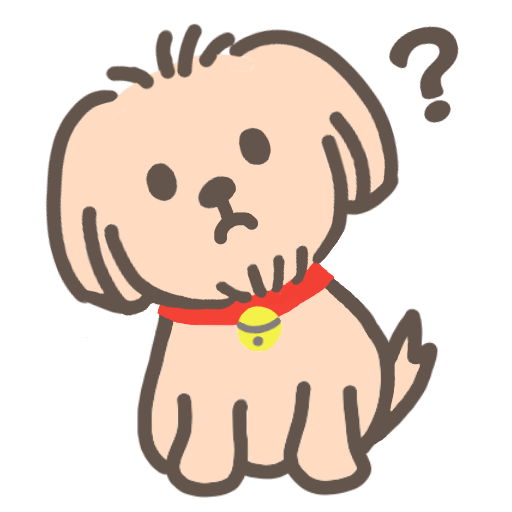
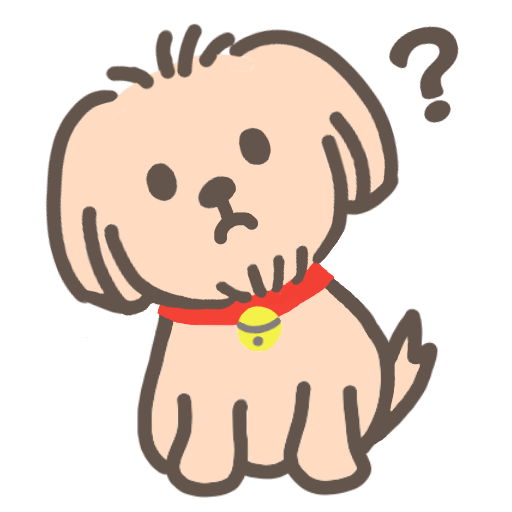
かんたんセットアップ?



面倒な作業をまとめてできる機能のことだよ。
・サーバーの開設
・独自ドメインの契約
・WordPressのインストール
・サイトのSSL化
一つ一つの手順が必要だった上記の設定をまとめてできる機能のことです。この機能を利用することで、サイト開設までの時間がグッと短くなりました。早い人なら10分かからないで開設できちゃいます。
では、WordPressかんたんセットアップを使ってブログをはじめる方法を紹介します。
ブログをはじめる具体的な手順
ConoHa WINGの公式サイトにアクセスして、アアカウントを作成します。必要な情報を入力し、メールアドレスの確認を行います。
アカウント作成後、利用するプランを選択します。「WINGパック」選ぶことをおすすめします。
ブログのURLとなる独自ドメインを取得します。ドメイン名は、ブログの内容に関連したものを選ぶとよいでしょう。取得したドメインは、ConoHa WINGの管理画面から設定できます。
ドメインの設定が完了したら、管理画面にログインし、「WordPressかんたんセットアップ」を選択します。ここでは、以下の設定を行います。
- サイト名:ブログのタイトルを設定します。これは後から変更可能です。
- ユーザー名とパスワード:WordPressの管理画面にログインするためのユーザー名とパスワードを設定します。セキュリティを考えて、推測されにくいものを選びましょう。
- テーマの選択:初期テーマを選択します。ConoHa WINGでは、人気のある有料テーマを割引価格で購入できるオプションもあります。無料テーマも選択可能で、後から変更することもできます。
WordPressのインストールが完了したら、管理画面にログインし、初期設定を行います。具体的には、以下の項目を確認・設定します。
- パーマリンクの設定:SEO対策として、URLの構造を設定します。記事のスラッグは英数字で設定するとよいでしょう。
- プラグインのインストール:必要なプラグインを追加して、機能を拡張します。SEO対策やセキュリティ対策のプラグインは重要です。
初期設定が完了したら、いよいよブログの記事を作成します。画像や動画を追加して、読者にとって魅力的なブログを目指したいですね。
投稿内容が整ったら、ブログを公開します。定期的に更新し、読者とのコミュニケーションを大切にしながら運営していきましょう。
このように、ConoHa WINGのかんたんセットアップを利用すれば、知識ゼロの初心者でもスムーズにWordPressブログを始めることができます。
もしも「わからない……」と、壁にぶつかってしまった場合は、公式サイトや関連するブログを参考にしてみてください。
STEP4のテーマについて
カイマイママブログでは、大人気の有料テーマ【SWELL】を使っています。
テーマについては、別のページで詳しく書いています。


まとめ
今回は、カイマイママがこのブログを立ち上げたように、ConoHa WINGでWordPressブログを始める方法を紹介しました。
誰でもはじめは知識ゼロです。
自分で調べて試行錯誤しながらブログを作成していくことで、ブログと共に自分自身も成長していけます。
自分にもこんなことができるんだ!という自信が生まれると、豊かな気持ちで過ごせる時間が増えます。



ぜひ、ブログの扉を開いてみてください!